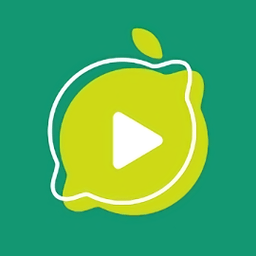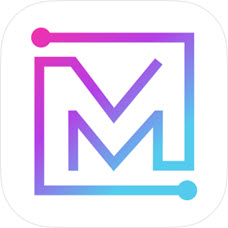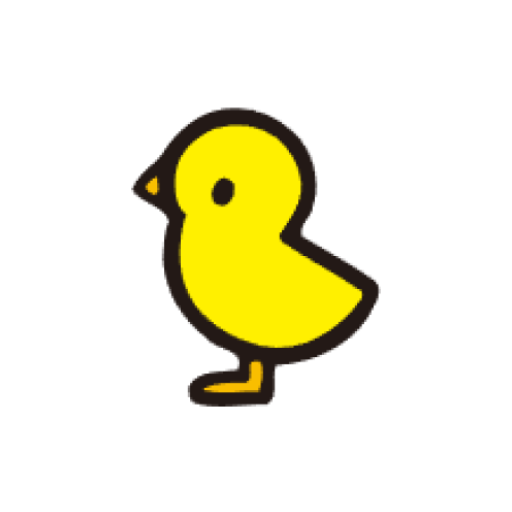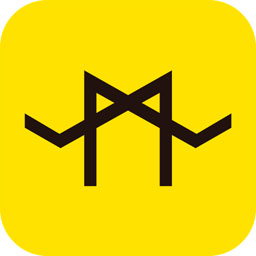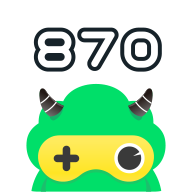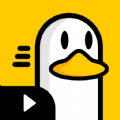解决电脑时间同步错误的方法
作者:佚名 来源:未知 时间:2024-12-13
你是否遇到过电脑时间显示不准确,甚至与实际时间相差甚远的情况?这不仅仅是一个小烦恼,更可能影响到你的日常生活和工作安排。别担心,今天我们就来聊聊电脑时间同步出错怎么办,让你轻松解决这个棘手问题!
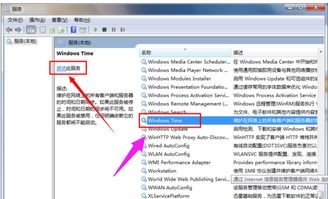
电脑时间同步出错?别急,这里有妙招!
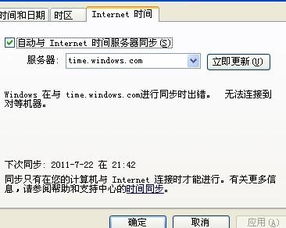
开篇吸睛,点明主题
想象一下,你正在紧张地准备一场线上会议,却发现电脑时间与实际时间相差了整整一个小时!是不是瞬间感觉心跳加速,手忙脚乱?别急,这种情况其实很常见,而且解决起来也并不复杂。接下来,我们就一步步教你如何轻松解决电脑时间同步出错的问题。
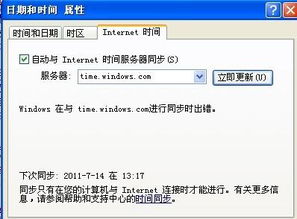
第一步:检查并校准时区
首先,我们需要确保电脑的时区设置是正确的。错误的时区设置是导致时间同步出错的主要原因之一。
1. 打开时间设置:鼠标双击任务栏右下角的时间栏,或者右键单击时间选择“调整日期/时间”。
2. 选择时区:在弹出的“日期和时间属性”窗口中,选择“时区”选项卡。将时区选择为“(GMT+08:00)北京,重庆,香港特别行政区,乌鲁木齐”。如果你在其他时区,请根据实际情况选择。
3. 应用设置:点击“应用”按钮,不要关闭“时间和日期属性”窗口。
第二步:调整日期和时间
接下来,我们需要尽量将电脑的日期和时间调整为当前日期和时间,以确保同步的顺利进行。
1. 选择日期和时间:在“日期和时间属性”窗口中,选择“时间和日期”选项卡。
2. 调整时间:将日期和时间调整为当前日期和时间,尽量接近实际时间,否则可能导致提示“链接PRC服务器不可用”的问题。
3. 同步Internet时间:选择“Internet 时间”选项卡,将“自动与Internet时间服务器同步(S)”前面打上勾。
4. 确定退出:点击“确定”按钮退出设置。
第三步:启动Windows Time服务
Windows Time服务是负责电脑时间同步的重要服务。如果这个服务没有启动,那么时间同步功能将无法正常工作。
1. 打开运行窗口:点击“开始”菜单,选择“运行”。
2. 输入服务命令:在运行窗口中输入“services.msc”(不含引号),然后按回车键。
3. 找到Windows Time服务:在弹出的“服务(本地)”窗口中,下拉滑动条,找到“Windows Time”服务。
4. 启动服务:右键点击“Windows Time”服务,选择“启动”。
5. 关闭服务窗口:关闭“服务(本地)”窗口。
第四步:立即更新Internet时间
现在,我们已经完成了时区设置、日期和时间调整以及Windows Time服务的启动。接下来,我们需要立即更新Internet时间,以确保电脑时间与服务器时间保持一致。
1. 打开时间设置:双击任务栏右下角的时间栏。
2. 选择Internet时间:在弹出的窗口中,选择“Internet 时间”选项卡。
3. 立即更新:点击“立即更新”按钮。如果仍然提示“进行同步时出错”,可以尝试将服务器更改为“210.72.145.44”(中国国家授时站服务器IP地址)或者点击服务器中的向下箭头,选择“Time.nist.gov”。
4. 检查同步状态:等待几秒钟后,检查是否显示“同步成功”。如果仍然失败,请尝试重新启动Windows Time服务,并再次进行更新。
第五步:修改自动同步间隔(可选)
系统默认的时间同步间隔是7天,这意味着每隔7天,电脑才会自动与Internet时间服务器进行同步。如果你觉得这个时间间隔太长,可以通过修改注册表来手动修改自动同步间隔。
1. 打开注册表编辑器:点击“开始”菜单,在“运行”项下输入“Regedit”,然后按回车键。
2. 找到NtpClient分支:在注册表编辑器中,展开[HKEY_LOCAL_MACHINE\SYSTEM\CurrentControlSet\Services\W32Time\TimeProviders\NtpClient]分支。
3. 修改SpecialPollInterval键值:双击SpecialPollInterval键值,将对话框中的“基数栏”选择到“十进制”上。
4. 输入新的同步间隔:在对话框中显示的数字是自动对时的间隔(以秒为单位)。你可以根据需要输入新的同步间隔。比如,如果你想让电脑每天自动对时一次,可以输入86400(24小时×60分钟×60秒)。
5. 确定退出:点击“确定”按钮退出注册表编辑器。
实用技巧:避免时间同步出错的小贴士
1. 定期更新系统:确保你的操作系统和所有相关软件都是最新版本。系统更新通常包含对时间同步功能的改进和修复。
2. 关闭防火墙或杀毒软件:有时,防火墙或杀毒软件可能会阻止电脑与Internet时间服务器的通信。在尝试同步时间时,可以暂时关闭这些软件,看看是否能解决问题。
3. 检查网络连接:确保你的电脑已经连接到Internet,并且网络连接稳定。不稳定的网络连接可能会导致时间同步失败。
4. 使用可靠的时间服务器:如果你发现默认的Internet时间服务器不可靠,可以尝试更换为其他可靠的时间服务器。比如,你可以使用中国国家授时站的服务器IP地址“210.72.145.44”或者NIST的服务器“Time.nist.gov”。
结语:轻松解决,告别烦恼
通过以上步骤,你应该能够轻松解决电脑时间同步出错的问题。记住,正确的时区设置、准确的日期和时间、启动的Windows Time服务以及可靠的Internet时间服务器是确保电脑时间准确的关键。希望这篇文章能够帮助你告别时间同步的烦恼,让你的生活和工作更加顺利!
- 上一篇: Excel排序技巧大揭秘:轻松学会如何排序?
- 下一篇: 搜狗输入法:轻松设置,实现五笔拼音无缝混输!